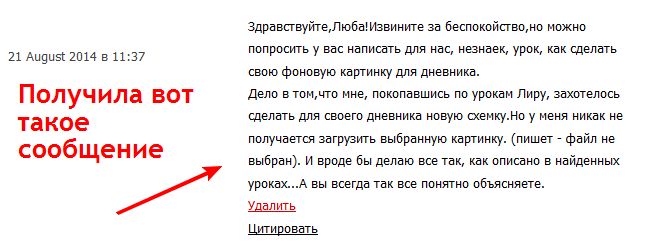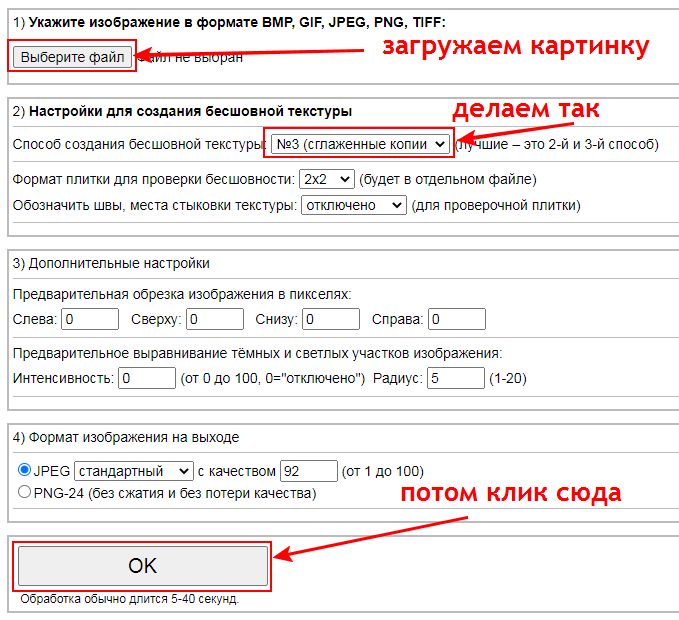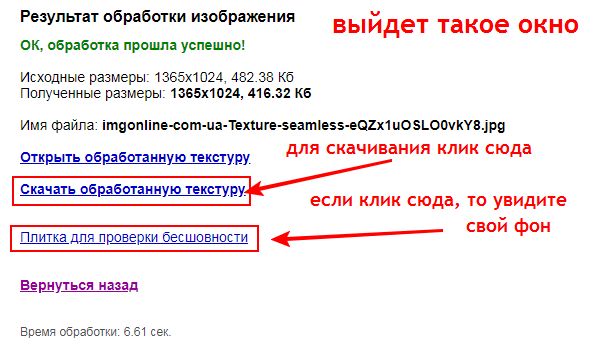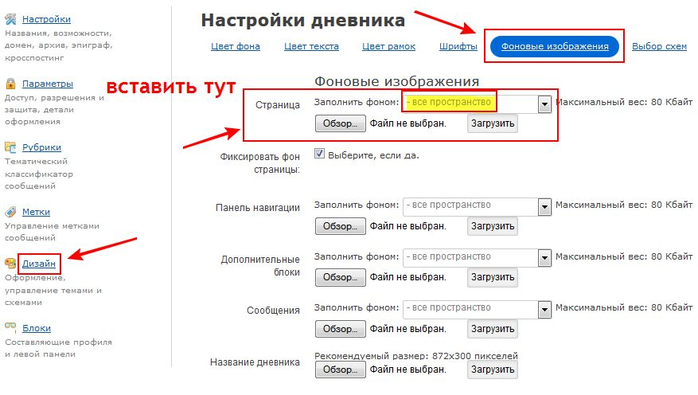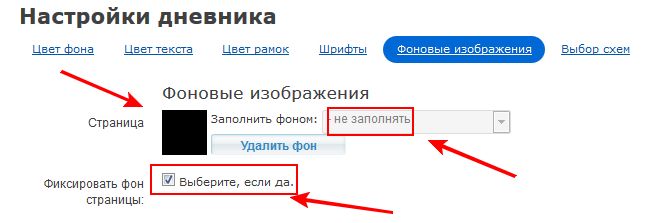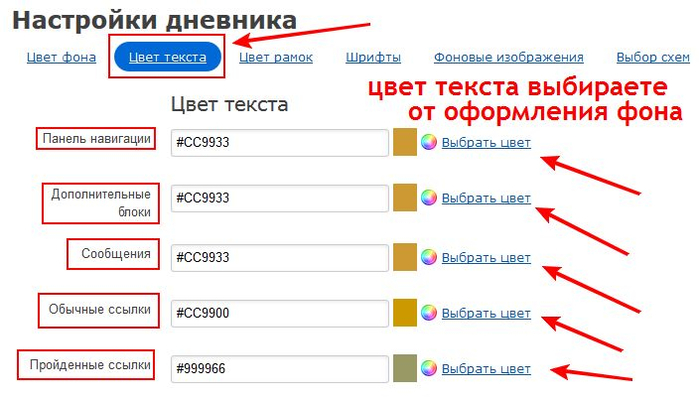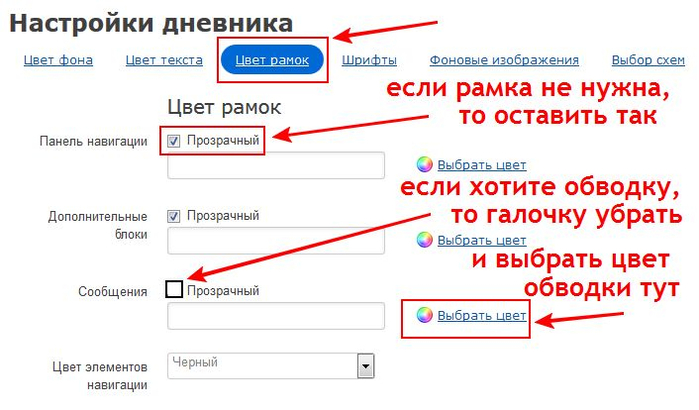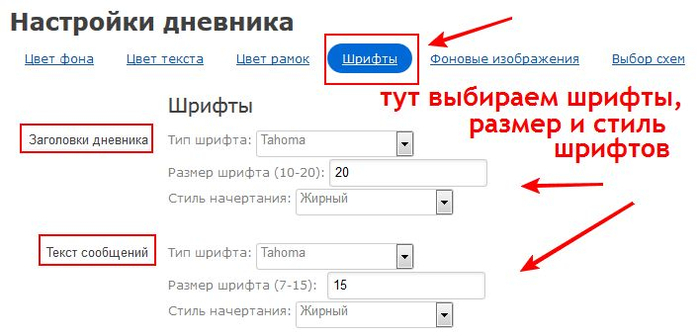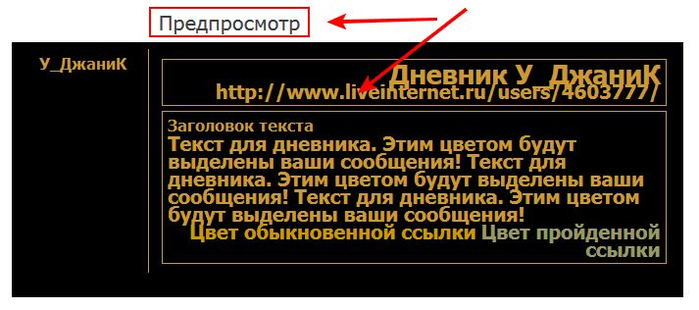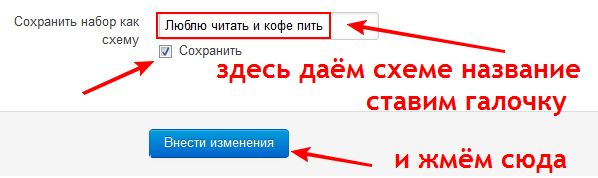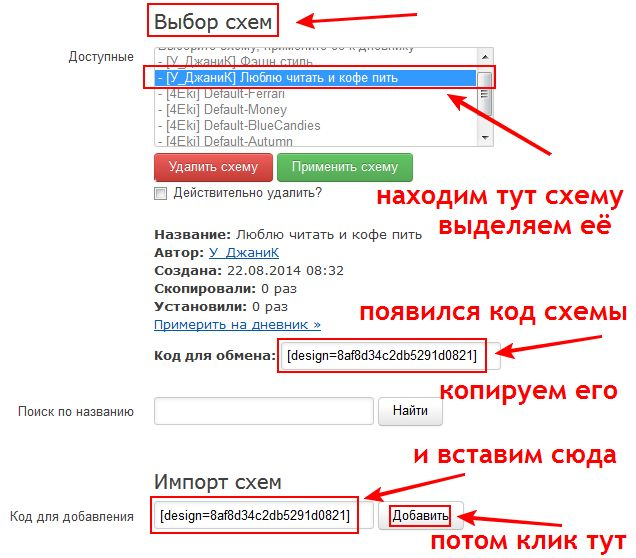-Рубрики
- А ЗДЕСЬ ВСЯ ПОМОЩЬ: (114)
- Коды и теги для оформления блога (19)
- ValeZ и Rost-помощь на Ли.ру. (3)
- Генераторы (14)
- Настройки дневника (14)
- Подсказки от Любаши Быковой-Каренгини (21)
- Помощь о проблемах по эмейл Почте (5)
- Помощь от лирушников и других источников (14)
- Программы (8)
- Работа с Компьютером (11)
- Разделители (6)
- Сборник:Кнопочки-переходы (8)
- Украшалочки-Клипарт (9)
- Уроки для новичков Лиру от Nelya Gerbekova (3)
- Фоны-шрифты(как использовать) (13)
- Фотошоп (5)
- Что нужно знать о схемах (5)
- Эпиграф и Информеры (1)
- А здесь Гостевая книга (26)
- Фотографии (6)
- Вера и религия (19)
- Всё для души (47)
- Ледовые Телешоу (2)
- Юрий Шатунов (2)
- Григорий Лепс (2)
- Клипы (8)
- Концерты и Сборники (14)
- Короли Льда (5)
- Песни от всей души (4)
- ТОК ШОУ (4)
- Ярослав Дронов-SHAMAN (8)
- Всё о таксах и других собаках (13)
- Города моей жизни (4)
- Коломна (3)
- Тольятти (1)
- Другие сайты (3)
- Космос и Планета Земля (16)
- Наша Земля Наши океаны (13)
- Вселенная (2)
- Планеты (2)
- Мировая Классика (7)
- Полезные советы (44)
- Здоровье (8)
- Кулинария (24)
- Помним и любим (15)
- РОССИЯ РОДИНА ЛЮБИМАЯ МОЯ: (306)
- Бессмертный полк-помним всех (38)
- Владимир Путин (28)
- Международное обозрение (18)
- Национальные интересы (41)
- Новороссия (33)
- Патриотические Клипы и Стихи (119)
- Программы Новостей и Политические ТОК ШОУ России (11)
- СВО на Украине (39)
- Скорбим и не забудем (14)
- СЕРИАЛЫ И ФИЛЬМЫ: (162)
- Сериалы и Фильмы на основе мифов и легенд (11)
- Детективы России и СССР (26)
- Документально-Исторические фильмы (8)
- Зарубежные Детективы (5)
- Исторические Фильмы и Сериалы России (12)
- Кинокомедии России (6)
- Криминальные сериалы и Боевики России (20)
- Лучшие Фильмы и Сериалы СССР (9)
- Мелодрамы СССР и России (19)
- Мультфильмы (10)
- Приключения Зарубежные (12)
- Приключения Отечественные (2)
- Сборники с Российскими актёрами (11)
- Сериалы Классика России (4)
- Сериалы-зарубежные Криминал и Боевики (6)
- Фантастика Зарубежная (5)
- Фильмы и сериалы о Патриотах России (15)
- Фильмы и Сериалы:Зарубежные (7)
- Фильмы и сериалы:Историческое зарубежье (7)
- Фильмы легендарных советских режиссёров (2)
- Фильмы-сборники с Зарубежными актёрами (23)
- Фильмы:Классика России (1)
- Фильмы:Классика СССР и Перестройки (12)
- Фильмы:Советские Кинокомедии (4)
- Фэнтези Зарубежная (17)
- Человек и Закон (2)
- ЮМОР: (35)
- Семен Альтов (1)
- Евгений Петросян (5)
- Елена Степаненко (3)
- Ещенко Святослав (1)
- Кривое зеркало (5)
- Михаил Задорнов (3)
- Новые Русские Бабки (8)
- Уральские Пельмени (12)
- Я и МОИ СТИХИ ПО ВЕЛИКОЛЕПНОМУ ВЕКУ: (334)
- Моё собрание творчества Necz(Натуся)по ВВ (38)
- Моё творчество:междусобойчики и юмор ВВ (105)
- Я и Моё творчество по Великолепному веку (191)
- Я и МОИ СТИХИ: (549)
- Мои стихи- В себя я ухожу-мой мир закрыт (30)
- Мои стихи-Варианты судьбы (22)
- Мои стихи-Времена года (31)
- Мои стихи-Друзьям строки посвящаю (27)
- Мои стихи-Женщина душой свежа (19)
- Мои стихи-Живём окинув необъятное (15)
- Мои стихи-Забыть нельзя (8)
- Мои стихи-Земля наш общий дом (15)
- Мои стихи-Истории мгновенья интересны (17)
- Мои стихи-Кумиры моей души (2)
- Мои стихи-Моё родное близко навсегда (16)
- Мои стихи-Мой рай и ад (15)
- Мои стихи-Моя сентиментальность на кино (18)
- Мои стихи-Не идеальны мы (25)
- Мои стихи-Новороссия печаль моя (6)
- Мои стихи-о родителях пишу (19)
- Мои стихи-Пейзажи чувствами играют (15)
- Мои стихи-Поёт и стонет лирикой любовь (37)
- Мои стихи-Полистаем дневники заполненных страниц (38)
- Мои стихи-Помним и любим (4)
- Мои стихи-Праздник поздравляет всех (9)
- Мои стихи-Проклятье шлю тебе война (5)
- Мои стихи-Разнообразны в творчестве своём (20)
- Мои стихи-Религия оплот,учитель наш (29)
- Мои стихи-Россия Родина любимая моя (20)
- Мои стихи-с долей шутки (17)
- Мои стихи-С душой и от души (12)
- Мои стихи-С надеждою мечтаем (11)
- Мои стихи-Сам дьявол или сами порождаем грех (16)
- Мои стихи-Страсть (6)
- Мои стихи-Там где была и не была (6)
- Мои стихи-Украина ты с ума сошла (16)
- Мои стихи-философствуя в фантазии играю (25)
- Мои стихи-Хулителям пишу ответ (13)
- Я-СХЕМЫ БЕСШОВНЫЕ МОИ-Благодарю авторов фонов (138)
- С Днём Победы (2)
- Схемы абстракция и фрактальные (4)
- Схемы весенние (14)
- Схемы винтажные и векторные (4)
- Схемы других Авторов (7)
- Схемы Зелёная Планета (4)
- Схемы зимние (9)
- Схемы летние (18)
- Схемы Орнаменты (10)
- Схемы осенние (10)
- Схемы пасхальные и вербные (6)
- Схемы пейзажные (5)
- Схемы Плоды природы (2)
- Схемы Роза-королевский цветок (7)
- Схемы С 8 МАРТА (3)
- Схемы С Новым Годом\Рождеством и Крещением (8)
- Схемы узорные (5)
- Схемы цветочные (15)
- Схемы:Мир морей и океанов (3)
- Схемы:Мифы,Легенды,Сказки (2)
- Схемы:По интересам (3)
- Схемы:Цветы в Узоре (8)
-Цитатник
Я нашла программу, в которой можно самой регулироват...
Уроки для новичков Лиру - (0)Уроки для новичков Лиру от N...
Смотрим данные IP своего компьютера и другое - (0)Зайти по ссылке ниже и там смотрим https://2ip.ru/
Пирожное Картошка и Пирожное«Райское наслаждение» - (0)https://www.sloosh.ru/ Ингредиенты: Печенье «Топленое молоко»...
Как сделать ссылку с названием и ссылку на ник - (0)Как сделать ссылку с названием и ссылку на ник с использованием спе...
-Поиск по дневнику
-Друзья
-Постоянные читатели
-Сообщества
-Статистика
Записей: 1830
Комментариев: 1851
Написано: 15085
Соседние рубрики: Эпиграф и Информеры(1), Что нужно знать о схемах(5), Фотошоп(5), Фоны-шрифты(как использовать)(13), Уроки для новичков Лиру от Nelya Gerbekova (3), Украшалочки-Клипарт(9), Сборник:Кнопочки-переходы(8), Разделители(6), Работа с Компьютером(11), Программы (8), Помощь от лирушников и других источников(14), Помощь о проблемах по эмейл Почте (5), Подсказки от Любаши Быковой-Каренгини(21), Настройки дневника(14), ValeZ и Rost-помощь на Ли.ру.(3), Коды и теги для оформления блога(19)
Другие рубрики в этом дневнике: Я-СХЕМЫ БЕСШОВНЫЕ МОИ-Благодарю авторов фонов(138), Я и МОИ СТИХИ:(549), Я и МОИ СТИХИ ПО ВЕЛИКОЛЕПНОМУ ВЕКУ:(334), ЮМОР:(35), Человек и Закон (2), СЕРИАЛЫ И ФИЛЬМЫ:(162), РОССИЯ РОДИНА ЛЮБИМАЯ МОЯ:(306), Помним и любим(15), Полезные советы(44), Мировая Классика (7), Космос и Планета Земля(16), Другие сайты(3), Города моей жизни(4), Всё о таксах и других собаках(13), Всё для души(47), Вера и религия(19), А здесь Гостевая книга(26), А ЗДЕСЬ ВСЯ ПОМОЩЬ:(114)
Преобразование файлов в Интернете:РАБОТА С ИЗОБРАЖЕНИЯМИ |
Дневник |
ИЗМЕНИТЬ РАЗМЕР ИЗОБРАЖЕНИЯ-СМОТРИМ ЗДЕСЬ
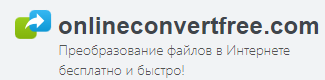
ИНВЕРТИРОВАТЬ ЦВЕТА ИЗОБРАЖЕНИЯ-СМОТРИМ ЗДЕСЬ
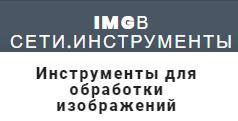
ПРЕОБРАЗОВАТЬ БОЛЬШИЕ МБ В КБ-СМОТРИМ ЗДЕСЬ
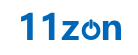
КОНВЕРТЕР ИЗОБРАЖЕНИЙ И ИКОНОК-СМОТРИМ ЗДЕСЬ

БЕСПЛАТНЫЙ ФОТОРЕДАКТОР ОНЛАЙН-СМОТРИМ ЗДЕСЬ

|
Запасные Генераторы |
Дневник |
КОНВЕРТЕР ИЗОБРАЖЕНИЙ И ИКОНОК-СМОТРИМ ЗДЕСЬ
Конвертер изображений и иконок-СМОТРИМ ЗДЕСЬ

Конвертер изображение в JPEG-СМОТРИМ ЗДЕСЬ
ПРЕОБРАЗОВАТЬ БОЛЬШИЕ МБ В КБ-СМОТРИМ ЗДЕСЬ
БЕСПЛАТНЫЙ ОНЛАЙН РЕДАКТОР ИЗОБРАЖЕНИЙ-СМОТРИМ ЗДЕСЬ
|
Автоматическая ретушь фото/Коррекция фото/Фоторедактор |
Это цитата сообщения Лариса_Гурьянова [Прочитать целиком + В свой цитатник или сообщество!]
На он-лайн сервисе,вы на своем фото элементарно сможете:
* сделать ретушь кожи
* убрать эффект красных глаз
* убрать морщины
* сделать макияж глаз
* сделать отбеливание зубов
* придать фото гламурный эффект

РЕТУШЬ ФОТО
И это все вы сделаете быстро, буквально за минуту.




И получаем вот такой замечательный результат

Можно сделать мгновенное улучшение фото, например, такое

КОРРЕКЦИЯ ФОТО
И есть ФОТОРЕДАКТОР , где вы сможете
* обрезать фото
* подписать фото
* сделать интересную рамку
* применить различные эффекты и текстуру на фото
Словом, настоящая находка для тех, кто не владеет фотошоп.
для вас Лариса Гурьянова
|
Создаём открытку или текст на изображении онлайн |
Это цитата сообщения Быкова_Любаша [Прочитать целиком + В свой цитатник или сообщество!]
Всем здравствуйте...))
Сегодня подсказка для тех, кто не умеет работать в фотошопе, но хочет научиться создавать открытку или коллаж онлайн.
Клик сюда для входа на сайт
1. Заходим на сайт для создания открытки или коллажа.
2. Загружаем картинку или любой фон.
Можно найти в интернете.
Я возьму такой фон.

3. Найду также клипарты без фона.
Например, такие.



4. Начинаем создавать...))
Загружаем фон, кликнув внизу на кнопку
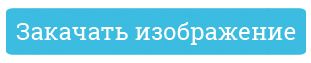
5. Теперь нужно вставить клипарты.
Для этого клик сюда.

6. Вставляем клипарты по очереди и мышкой устанавливаем там, где нужно на фоне. Можно за уголок увеличить или уменьшить клипарт. А если клипарт не подходит, сверху, над клипартом, есть крестик для удаления. Внимательно смотрите и соблюдайте пропорции картинок.
7. Всё, я установила все клипарты, теперь напишу текст.
Для этого клик сюда

И тогда на фоне появится окно для написания текста, также мышкой можно передвинуть на желаемое место. Клик в центре окна и начинаем писать.
Потом выбираем размер, шрифт, цвет и.т.д...
8. Когда вы всё сделаете, внизу нажать на
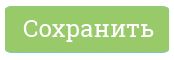
И открытка выйдет полностью. Если вы найдёте огрехи, то под открыткой есть кнопка Редактировать. Клик туда. Отредактировали, снова Сохраняем. И если всё нравится, то там же клик на Скачать.
И вот, что у меня получилось...)))

На этом всё, будут вопросы, пишите...)))
 |
|
Удаление фона |
Дневник |
|
Как сделать схему на Лиру)))как сделать фон-дизайн для Дневника |
Это цитата сообщения Быкова_Любаша [Прочитать целиком + В свой цитатник или сообщество!]
|
А также целой картинкой, чтобы картинка стояла слева,
а всё остальное поле заполнялось просто цветом.
где можно из любой картинки сделать бесшовный фон. (ВРЕМЕННО НЕ РАБОТАЕТ-ПОХОЖИЕ ГЕНЕРАТОРЫ ЕСТЬ В ПОДБОРКЕ) ИЗМЕНИТЬ РАЗМЕР ИЗОБРАЖЕНИЯ-СМОТРИМ ЗДЕСЬ
ИНВЕРТИРОВАТЬ ЦВЕТА ИЗОБРАЖЕНИЯ-СМОТРИМ ЗДЕСЬ
ПРЕОБРАЗОВАТЬ БОЛЬШИЕ МБ В КБ-СМОТРИМ ЗДЕСЬ
КОНВЕРТЕР ИЗОБРАЖЕНИЙ И ИКОНОК-СМОТРИМ ЗДЕСЬ
БЕСПЛАТНЫЙ ФОТОРЕДАКТОР ОНЛАЙН-СМОТРИМ ЗДЕСЬ
- Панель навигация, Дополнительные блоки, Сообщения - вы выбираете сами.
Там есть 4 вида для выбора - Если 2, то будет узкая полоска только сверху, 3 - фон расположится вертикально,
а если 4, то будет заполнение по размерам файла фона. Это своего рода просто картинка, размером 872х300 пикселей.
Формат можно любой - PNG, JPEG, GIF.
Мне такие фоны нравятся больше, чем бесшовные.
Для урока, я буду делать фон вот с такой картинкой.
то тогда фон не будет двигаться, при прокрутке страницы вниз. поэтому я выбираю фон Странички чёрным. Дальше поля выбираете также по усмотрению
- с цветным фоном или прозрачным. Я оставила прозрачный, стоит галочка.
нужно её загрузить в Дневник. Для этого переходим на Выбор схем. Пишем заглавие поста и добавляем в Дневник. Ваша схема вышла отдельным постом, которую увидят другие пользователи и могут сохранить
или установить себе, если понравится...)))
- Почему у неё не получается вставить фон картинки и пишут что файл не выбран? - Максимальный вес: 80 Кбайт. Нужно обязательно придерживаться этого веса. Но бывает так, что картинка или фон больше по весу, чем нужно.
Как быть в таком случае? Просто нужно уменьшить вес картинки...))) в которой можно самой регулировать вес картинки.
Делюсь с вами...))) Называется она
не пугайтесь, что она на английском языке. |
|
Делаем бесшовный фон(дублирован урок от Любаши Каренгини) |
Дневник |
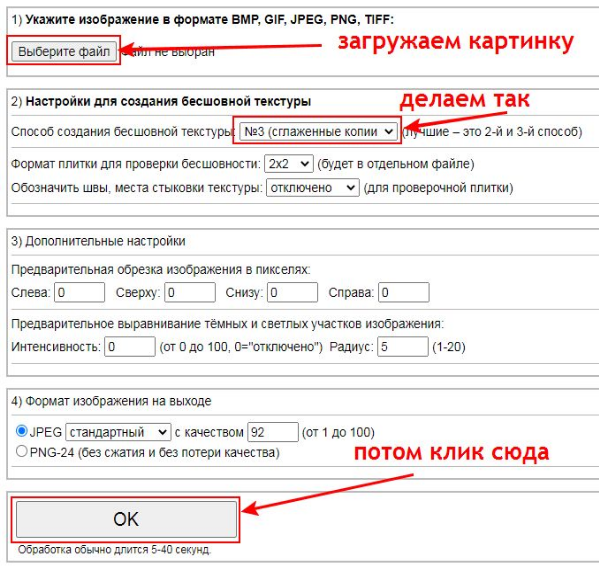
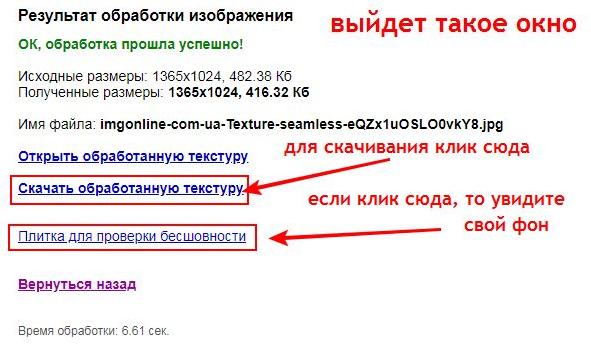
Сначала нажать на слева JPEG
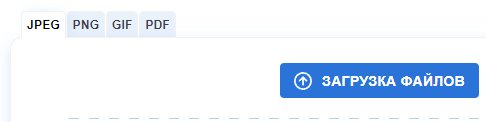
ПЕРВОЕ-выбрать файл
ВТОРОЕ-способ создания бесшовной структуры(выбрать 2 или 3 слой)
ТРЕТЬЕ-вниз,нажать ОК
Выйдет другое окно:
ЧЕТВЁРТОЕ:а)для скачивания нажать"скачать обработку текстуру"
б)если перед скачиванием хотим просмотреть свой фон,
то нажать на"плитка проверки бесшовности"
|
Удаляем или заменяем фон с картинки онлайн |
Это цитата сообщения Быкова_Любаша [Прочитать целиком + В свой цитатник или сообщество!]
Серия сообщений "Подсказки от Любашки 2":
Часть 1 - Как скачать видео с Rutube и выделить музыкальный файл
Часть 2 - Всё про Дзен Яндекс
Часть 3 - Удаляем фон с картинки онлайн
|
Делаем из фото картину онлайн |
Это цитата сообщения Быкова_Любаша [Прочитать целиком + В свой цитатник или сообщество!]
|
|
Генератор баннера |
Это цитата сообщения Arnusha [Прочитать целиком + В свой цитатник или сообщество!]
Быстрый генератор баннера
Для этого используем "Быстрый генератор баннера".
Для начала вы должны выбрать картинку для баннера,
записать её размеры(ширину и высоту)
и её адрес (если берёте через Радикал, то ссылка под №1)
.Затем запишите адрес своего блога (или адрес той страницы,
на которую будет указывать ваша картинка).
Придумайте надпись,
которая будет видна при наведении мышки на картинку.
Переходим на http://reginochka-design.narod.ru/delaembanner.html и
заполняем все строчки.
Жмём ПОЛУЧИТЬ КОД. В окошке над кнопкой появится код.
Правой кнопкой мыши выделяем его,
а затем копируем и вставляем в формате
HTML к себе в запись.
У меня получился вот такой баннер.
И если подвести курсор,то можно прочитать приглашение в гости!!!
Очень удобно и быстро!!!Удачи!!!

|
Делать бесшовный фон тут быстро(дублирован урок от Любаши Каренгини) |
Дневник |
|
Как уменьшить вес изображения тут(дублирован урок от Любаши Каренгини) |
Дневник |
|
Как уменьшить вес изображения тут
Программа очень простая в использовании,
|
|
Делаем коллаж без ФШ |
Это цитата сообщения Лариса_Гурьянова [Прочитать целиком + В свой цитатник или сообщество!]

Не умеете работать в ФШ? Не беда....
Заходите на сайт,где можно без труда сделать разные коллажи

|
Фотогенератор |
Это цитата сообщения Лариса_Гурьянова [Прочитать целиком + В свой цитатник или сообщество!]
FOTO-Mixer - это профессиональный Интернет ресурс, предназначенный для редактирования и удобной работы с фотографиями, а так же для создания разнообразных фото коллажей в on-line режиме.
На этом САЙТЕ что только нельзя сделать: создать свадебный, шуточный или любой другой красочный фото-коллаж.
Работать на сайте просто. Заходим на сайт

Сначала выберем категорию - Пасха








Коллаж сохранится на ваш компьютер

Надеюсь,у вас все получилось.Удачи!
для вас Лариса Гурьянова
|
| Страницы: | [1] |